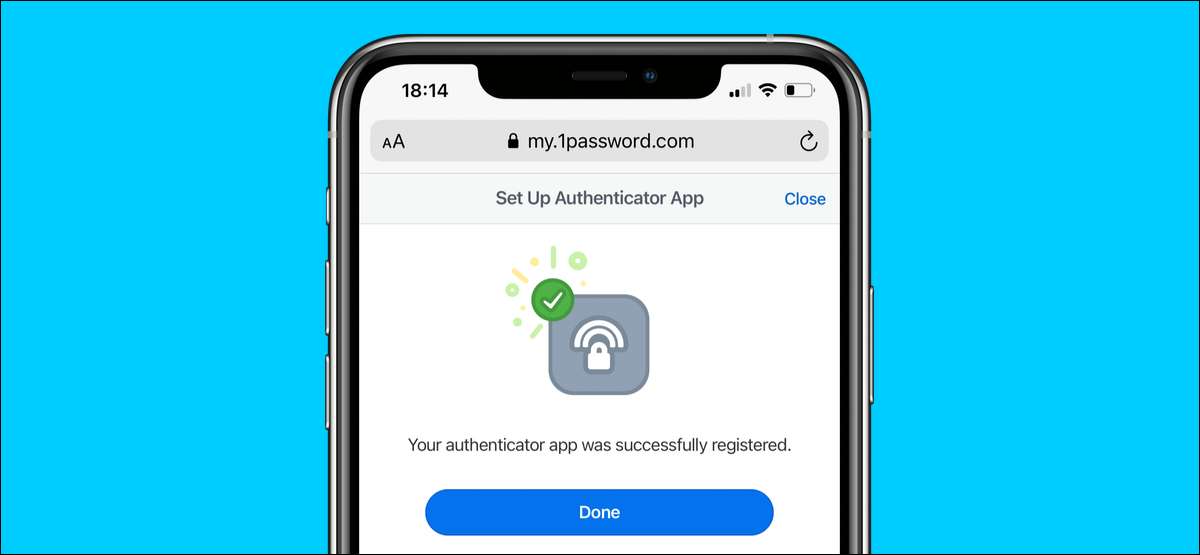
1Password bizim arasındadır. Favori Şifre Yöneticileri Ayrıca, de kullanırsanız, hesabınıza ekstra bir güvenlik katmanı eklemek için iki faktörlü kimlik doğrulamasının (2FA'yı) etkinleştirmeniz gerekir. İşte 1Password'de iki faktörlü kimlik doğrulamayı etkinleştirilecektir.
1Password'de, etkinleştirebilirsiniz İki faktörlü kimlik doğrulama Akıllı telefonunuzda veya fiziksel güvenlik anahtarlarınızdaki doğrulama uygulamalarını kullanma. İkincisi tercih edesin bile, ilk önce 1Password'de iki faktörlü kimlik doğrulaması için bir doğrulayıcı uygulaması ayarlamanız gerekir. Uygulamayı ayarladıktan sonra, daha sonra güvenlik anahtarınızı kaydedebilirsiniz.
İLGİLİ: 1password'de iki faktörlü kimlik doğrulama kodları nasıl üretilir
1password'de iki faktörlü kimlik doğrulamasını etkinleştirin
İlk önce, 1Password'e giriş yapmanız için bir kerelik şifreler oluşturan bir akıllı telefon uygulaması oluşturalım.
Şu yöne rotayı ayarla 1Password web sitesi ve "Giriş Yap" ı tıklayın.

E-posta adresinizi, gizli anahtarınızı ve ana şifrenizi girin ve ardından hesabınıza giriş yapın.

Adınızı sağ üst köşeye ve açılır menüden, "Profilim" yi seçin.

Sol bölmede "Daha Fazla İşlemler" i tıklayın.
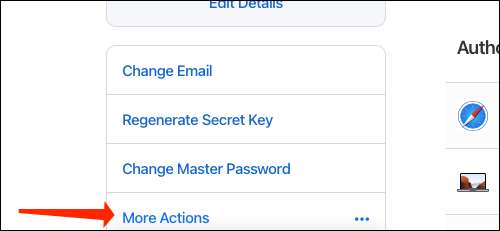
"İki faktörlü kimlik doğrulamasını yönet" seçeneğini seçin.
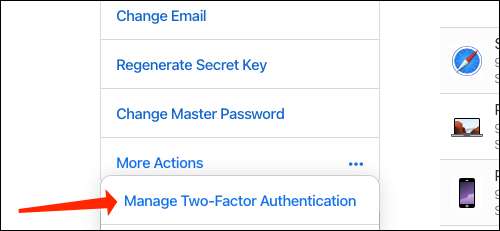
Başlangıç bölümünden "Uygulamayı Ayarla" ı seçin.
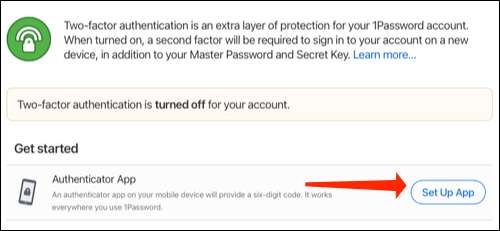
Ekranda bir QR kodu ve bir kurulum anahtarı göreceksiniz. İki faktörlü kimlik doğrulama kurulum anahtarının yedeklenmesini sağladığınızdan emin olun. Bu, akıllı telefonunuza erişimi kaybederseniz, kimlik kodunuzu kurtarmanıza izin verecektir.
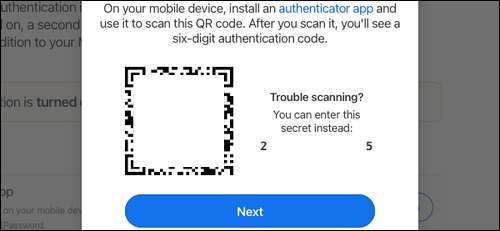
Akıllı telefonunuzda, Google Authenticator gibi herhangi bir doğrulayıcı uygulamasını açabilirsiniz. Android veya iPhone . Authenticator uygulamanızda, QR kodunu tarayabilir veya Kurulum tuşunu manuel olarak girebilirsiniz.

Bunu yaptıktan sonra, Authenticator uygulamasında altı basamaklı bir kod göreceksiniz. Kodu kopyalayın veya sadece ezberleyin.
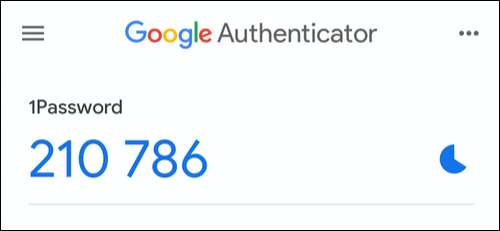
Bilgisayarınızda, İleri'ye tıklayın.
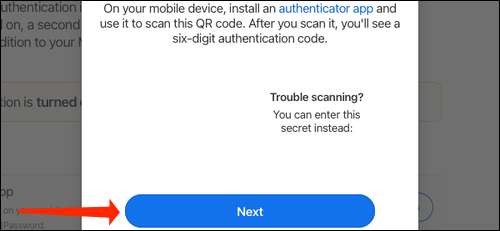
Şimdi, sadece kimlik doğrulama uygulamanızdan kopyaladığınız tek seferlik şifreyi yapıştırın. Bunu yaptıktan sonra, "Onayla" ı tıklayın.
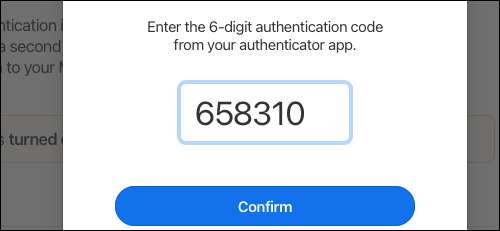
İki faktörlü kimlik doğrulama kurduğunuzu onaylayan bir mesaj göreceksiniz.
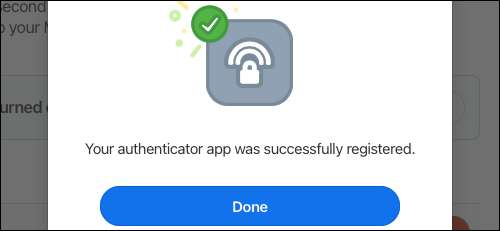
1Password için 2FA fiziksel güvenlik anahtarı kullanın
Fiziksel güvenlik tuşları, iki faktörlü kimlik doğrulaması için mümkün olan en iyi güvenliği sunar. Bir zamanlar özel bir satın aldıktan sonra Güvenlik Anahtarı (Yubikey gibi) , 1password için de ikinci kimlik doğrulama faktörü olarak kullanabilirsiniz. Bu, bir kerelik şifreyi girmek yerine, yubikey (esasen bir USB sürücüsü olan) basitçe takabileceğiniz anlamına gelir ve gerçekten kimin giriş yaptığını onaylayın.
Yukarıda açıklandığı gibi uygulama tabanlı iki faktörlü kimlik doğrulamasını ayarladıktan sonra, 1Password'ün iki faktörlü kimlik doğrulama sayfası . Burada, şimdi 1Password'ın web sitesine, Android uygulamasına ve iPhone uygulamasına giriş yapmak için güvenlik tuşlarını ayarlamanıza izin veren başka bir seçenek göreceksiniz. "Bir güvenlik anahtarı ekle" yi tıklayın ve ardından Kurulum işlemini tamamlamak için ekrandaki talimatları izleyin.
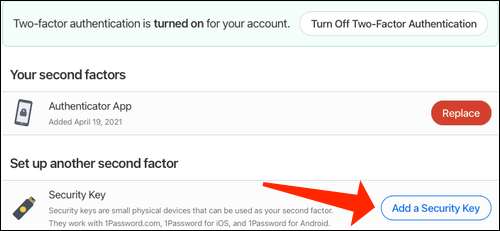
Ayrıca nasıl yapacağınızı kontrol etmelisiniz. Google Authenticator'ı kullanın Google Hesabınızı korumak için.
İLGİLİ: Google Authericator ile Google Hesabınız İçin İki Faktörlü Kimlik Doğrulama Nasıl Açılır







